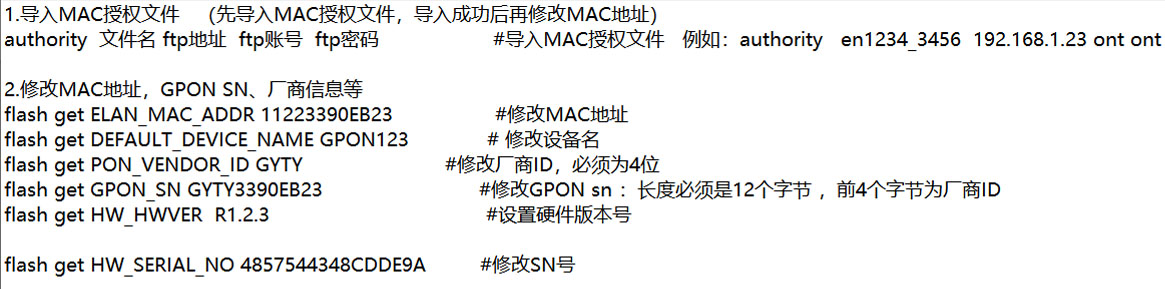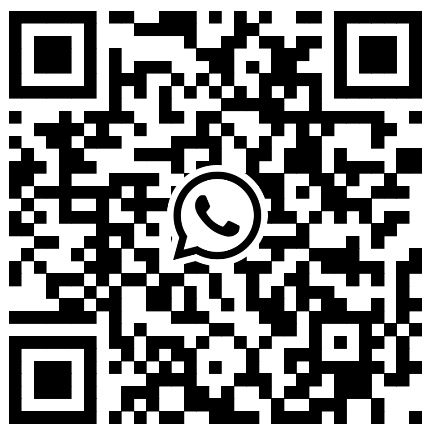1. MAC අවසර ගොනුව ආයාත කරන්න (පළමුව MAC අවසර ගොනුව ආයාත කරන්න, පසුව සාර්ථක ආයාත කිරීමෙන් පසු MAC ලිපිනය වෙනස් කරන්න)
අධිකාරිය ගොනු නාමය ftp ලිපිනය ftp ගිණුම ftp මුරපදය #MAC අවසර ගොනුව ආයාත කරන්න උදාහරණයක් ලෙස: අධිකාරිය en1234_3456 192.168.1.23 ont ont.
2. MAC ලිපිනය, GPON SN, නිෂ්පාදක තොරතුරු ආදිය වෙනස් කරන්න.
ෆ්ලෑෂ් ELAN_MAC_ADDR 11223390EB23 ලබා ගන්න #MAC ලිපිනය වෙනස් කරන්න
ෆ්ලෑෂ් DEFAULT_DEVICE_NAME GPON123 ලබා ගන්න #උපාංගයේ නම වෙනස් කරන්න
flash PON_VENDOR_ID GYTY ලබා ගන්න #නිෂ්පාදක හැඳුනුම්පත වෙනස් කරන්න, ඉලක්කම් 4 ක් විය යුතුය
ෆ්ලෑෂ් ලබා ගන්නජීපීඕඑන්_SN GYTY3390EB23 #GPON sn වෙනස් කරන්න: දිග බයිට් 12ක් විය යුතුය, පළමු බයිට් 4 නිෂ්පාදක හැඳුනුම්පත වේ.
flash ලබා ගන්න HW_HWVER R1.2.3 #දෘඩාංග අනුවාද අංකය සකසන්න
ෆ්ලෑෂ් එක HW_SERIAL_NO 4857544348CDDE9A ලබා ගන්න #SN අංකය වෙනස් කරන්න
3. දර්ශක ආලෝකය සහ බොත්තම් පරීක්ෂණය
led පරීක්ෂණ ආරම්භය #Enter බොත්තම හඳුනාගැනීම සහ දර්ශක ආලෝක පරීක්ෂණ මාදිලිය
led test alledon #බල ආලෝකය හැර අනෙකුත් සියලුම දර්ශක ක්රියාත්මකයි.
led test allledoff #බල ආලෝකය හැර අනෙකුත් සියලුම දර්ශක අක්රියයි.
cat /proc/led_test #Button detection, තත්පර 2~3ක් බොත්තම ඔබා, විධානය කියවා, RESET සාර්ථකයි! ලෙස ආපසු එවන්න, බොත්තම හරි බව අඟවන්න.
led පරීක්ෂණ නැවතුම #දර්ශක ආලෝකය සාමාන්ය ප්රකාරයට නැවත පැමිණේ
4. කර්මාන්තශාලා යළි පිහිටුවීම
led test reset //කර්මාන්තශාලා යළි පිහිටුවීම මෙම විධානය ක්රියාත්මක කිරීමෙන් පසු, උපාංගය ස්වයංක්රීයව නැවත ආරම්භ වේ.
5. MAC ලිපින අවසර පරීක්ෂාව.
අධිකාරිය තත්ත්වය ලබා ගන්න #MAC ලිපිනය නීත්යානුකූලද යන්න පරීක්ෂා කරන්න, mac ලිපිනය වෙනස් කර නැවත ආරම්භ කර නැවත විමසන්න; MAC auth1 වෙතින් අවසර දෙන්න, සාර්ථකව අවසර දෙන්න!
බළලා ආදිය/වෙළෙන්දා
පළ කිරීමේ කාලය: දෙසැම්බර්-13-2024